cad致命错误怎么解决 cad出现致命错误解决方法
更新时间:2023-02-17 16:48:15作者:qiaoyun
近日有小伙伴在使用cad这款计算机辅助软件的时候,发现只要一打开就会出现致命错误的提示,导致无法正常使用,那么cad致命错误怎么解决呢?其实解决方法也不会难,接下来就跟着小编一起来学习一下cad出现致命错误解决方法。
方法如下:
1、打开控制面板,然后点击系统和安全。
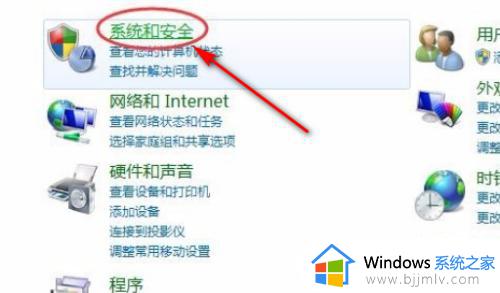
2、进入系统和安全,点击高级系统设置选项。
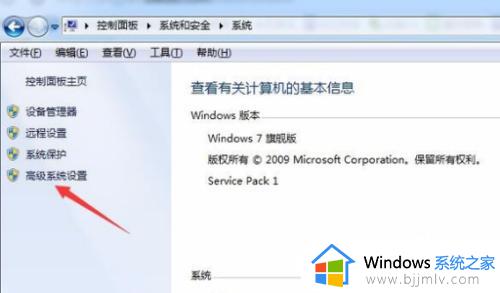
3、进入系统属性,进入高级页面,然后点击设置。
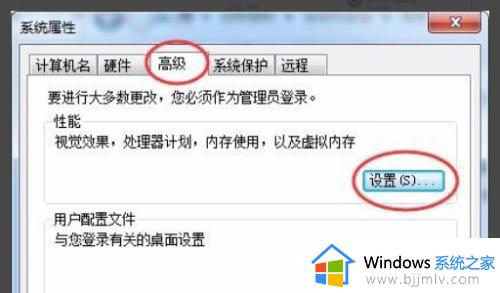
4、点击设置后,进入性能选项,进入数据执行保护,然后点击添加。
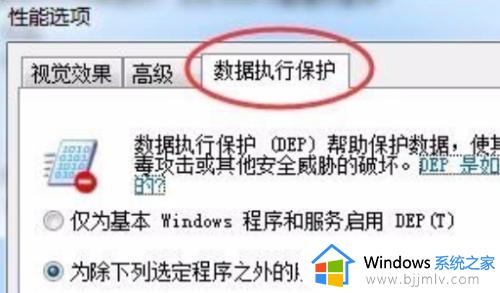
5、点击添加后,选择acd.exe,然后点击打开。
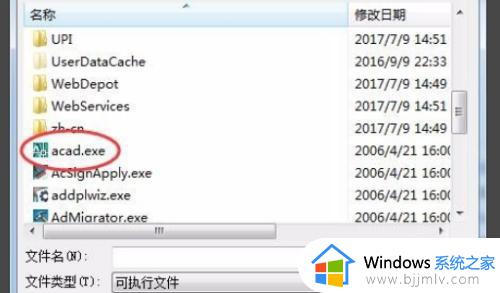
6、将CAD添加数据执行保护后,点击确定就可以了。
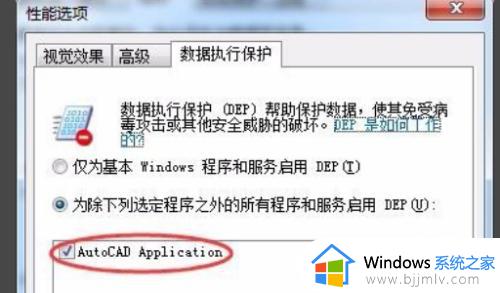
上述给大家介绍的就是cad致命错误的详细解决方法,如果你有遇到相同情况就可以参考上述方法步骤来进行解决。
cad致命错误怎么解决 cad出现致命错误解决方法相关教程
- 安装cad2007出现错误1308怎么办 autocad2007安装出现错误1308如何解决
- 0x80070002错误代码怎么解决 电脑出现0x80070002错误代码如何解决
- gta5游戏内存错误怎么办 gta5出现内存错误解决方法
- 0x80072f8f错误怎么解决 电脑出现0x80072f8f错误代码的解决教程
- windows激活出现错误怎么办 windows激活时发生错误如何解决
- windows激活错误代码怎么办 激活windows出现错误代码如何解决
- cad命令栏怎么调出来 cad命令栏不见了怎么显示出来
- 电脑出现证书错误怎么办 电脑浏览器证书错误如何解决
- steam错误代码101怎么回事 steam出现错误代码101的解决教程
- 0x80070643错误代码怎么办 电脑出现0x80070643错误代码如何解决
- 惠普新电脑只有c盘没有d盘怎么办 惠普电脑只有一个C盘,如何分D盘
- 惠普电脑无法启动windows怎么办?惠普电脑无法启动系统如何 处理
- host在哪个文件夹里面 电脑hosts文件夹位置介绍
- word目录怎么生成 word目录自动生成步骤
- 惠普键盘win键怎么解锁 惠普键盘win键锁了按什么解锁
- 火绒驱动版本不匹配重启没用怎么办 火绒驱动版本不匹配重启依旧不匹配如何处理
热门推荐
电脑教程推荐
win10系统推荐